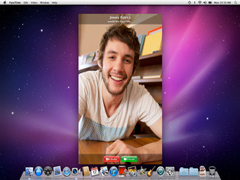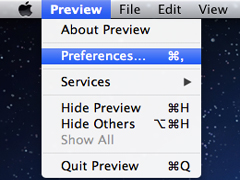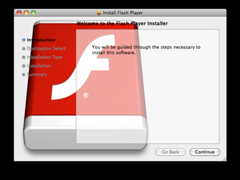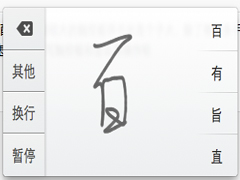Mac修改系统语言的方法(2)
时间:2023-04-05来源:系统屋作者:小兰
5. 这时就会弹出“您想要将‘英文’作为首选语言吗?”的提示,如果是其它的语言就会有相应的文字提示。
如果你马上想把刚刚添加的语言作为首选的语言,就点击“使用‘英文’”这个按钮,如果不想马上用就点击左边的。
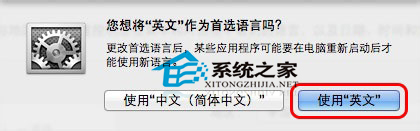
6. 这时系统又返回到了“语言与地区”的界面,看到“首选语言”里多出了我们刚刚添加的语言,并且是放在了第一个位置。
温馨提示:如果在前一步我们没有选择“使用‘英文’”,在这里放在第一位的还是原来系统里的。
点击左上角的返回箭头,或者点击“全部显示”。
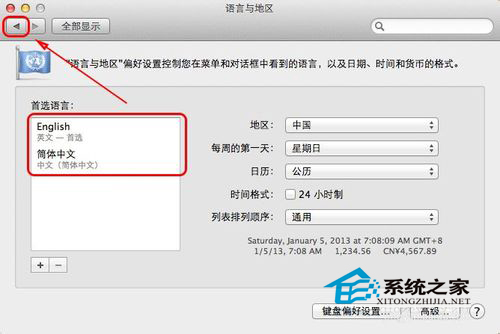
7. 当我们点击返回时,就会提示我们系统将要进行重新启动来以使用刚刚修改的语言,点击“立即重新启动”吧。
之后系统就开始进行重新启动了,启动之后系统就更改成了刚刚修改的语言了。
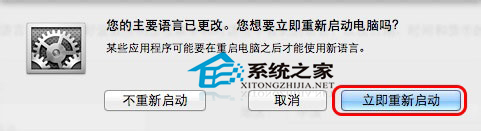
现在你知道该如何修改MAC的系统语言了吧,还不清楚的用户们可以将这个方法收藏起来,在忘记的时候,就不会手忙脚乱了。
相关信息
-
-
2023-04-05
MAC下如何建立FaceTime快速拨号 -
2023-04-04
MAC如何使用预览制作手写签名 -
2023-04-04
MAC运行Corel的方法
-
-
检测Mac是否感染Flashback木马的方法
MAC电脑没有病毒,曾是许多MAC用户自豪的事。不过随着MAC用户的增加,一些MAC病毒开始出现,并感染了许多MAC电脑,Flashback 木马便是其中的一种。那么该怎么检测自己的MAC是否感染了Flashback 木马呢?现在小编就教你检测的方...
2023-04-04
-
Mac如何开启和关闭触控手写板
MAC巨大的触控板让许多用户都想将它当成手写板来使用,当然这个想法是可以实现的。现在小编就教大家如何开启MAC触控手写板,以及如何关闭MAC触控手写板。 具体方法: 打开触控手写板:点击右上边的输入法,在弹出的菜单中,选择...
2023-04-04
系统教程栏目
栏目热门教程
人气教程排行
站长推荐
热门系统下载
- 158次 1 雨林木风 GHOST WIN7 SP1 X86 极速体验版 V2017.08(32位)
- 121次 2 萝卜家园 GHOST XP SP3 极速装机版 V2015.11
- 117次 3 电脑公司 GHOST XP SP3 专业装机版 V2016.10
- 96次 4 风林火山 GHOST WIN7 SP1 X86 经典装机版 V2017.06 (32位)
- 66次 5 雨林木风 GHOST XP SP3 喜迎新年版 V2017.01
- 60次 6 深度技术 GHOST XP SP3 万能装机版 V2016.01
- 60次 7 雨林木风 Ghost XP SP3 完美装机版 2011.08
- 60次 8 深度技术 GHOST WIN7 SP1 X86 电脑城装机专业版 V2016.11(32位)